一、WhatsApp 视频通话是什么?
我认为 WhatsApp 视频通话是目前最便捷的跨平台面对面交流方式之一。它允许你通过互联网与好友或同事进行实时视频聊天,支持 iPhone、Android、桌面端等多个平台,而且所有通话均为端对端加密,确保隐私安全(WiRED, 2016)(WIRED)。
二、开始前的准备工作
在正式通话前,我建议你先完成以下设置,更顺畅体验视频通话功能:
- 更新 WhatsApp 至最新版,确保支持视频通话功能(最低版本 iOS≥2.16.17 / Android 同步更新)(iPhone-Tricks.com)。
(Tom’s Guide)。
三、如何发起和接听 WhatsApp 视频通话
3.1 发起视频通话
我在手机上打开 WhatsApp 把这些步骤:
- Android / iPhone:进入「Chats(聊天)」标签页,打开任意联系人聊天界面,点击右上角的“📷摄像机”图标,即可发起视频通话(techradar.com)。
- Calls(通话)标签发起:前往 Calls 页面,点击“新通话”图标再选择联系人并点击视频图标。
3.2 接收视频通话
当我接到对方视频邀请时,会弹出通知,点击 “接听(Answer)” 即可加入通话。页面上还会显示 “拒绝(Decline)” 按钮,或是稍后回复消息(techradar.com, Tom’s Guide)。
3.3 切换摄像头 & 结束通话
视频通话进行中,我可以点击屏幕上的摄像头图标在前后摄像头间切换。需要结束通话时,点击红色挂断按钮即可。
四、在桌面端使用 WhatsApp 视频通话
我也经常使用 WhatsApp 桌面版,在电脑上访问视频通话,步骤如下:
- 安装 WhatsApp Desktop(Windows/macOS)并扫描 QR 码登录手机账户。
- 确保授予麦克风和摄像头权限。
- 打开联系人聊天,点击视频图标发起视频通话。桌面版本目前支持一对一呼叫
五、加入群组视频通话
我发现 WhatsApp 支持最多 8 人同时视频通话(无论是 Android/iOS 还是 Web/Desktop)
步骤:
- 在通话开始后,点击屏幕右上角的“添加联系人”图标,即可选择联系人加入当前通话。
- 或者在 Calls 页面直接发起“新的群组视频通话”。
六、实用功能技巧与设置优化
6.1 安全加密保护
WhatsApp 的视频通话使用端对端加密,确保你的视频内容和音频信息不会被中途窃取,隐私性堪比 FaceTime 和 Google Duo(WIRED)。
6.2 后台浮窗继续通话
在 Android 设备上,我在通话中按下返回键,视频对话会变成一个浮动小窗口,让我可以查看聊天或其他应用,通话依然在继续。
6.3 录制通话(可选)
如果需要保存通话内容,可以使用 Android/iOS 内置屏幕录制工具,或借助 AZ Screen Recorder 等第三方应用进行录屏(democreator.wondershare.com)。
七、截图演示:界面与操作流程
- 图示 1:视频通话界面按钮布局
- 图示 2:群组添加成员操作截图
来自 IONOS 教程展示如何点击添加图标加入更多视频成员。浮窗模式便于我一边通话一边查看聊天记录或其他 app。
八、常见问题解答(FAQ)
Q1: WhatsApp 视频通话收费吗?
我理解 WhatsApp 本身免费,视频通话只消耗数据流量,Wi‑Fi 时无需额外费用;若用移动数据则会消耗流量成本。
Q2: 为什么我看不到视频图标?
请检查是否授予摄像头与麦克风权限,并确保应用已更新至支持版本(ionos.ca)。
Q3: 我可以中途切换为集体通话吗?
可以,视频通话进行中点击右上添加图标,最多可加入 8 位参与者( UMA Technology)。
Q4: 文件或视频通话会被保存吗?
视频通话不会自动保存,如需记录可手动使用录屏功能。
Q5: 桌面端能视频通话吗?
可以,目前 WhatsApp Desktop 支持一对一视频通话(需连接手机并授权)
更换 WhatsApp 电话号码及注意事项,我也推荐你阅读这篇指南👉
如何在 WhatsApp 上修改电话号码:完整指南与注意事项

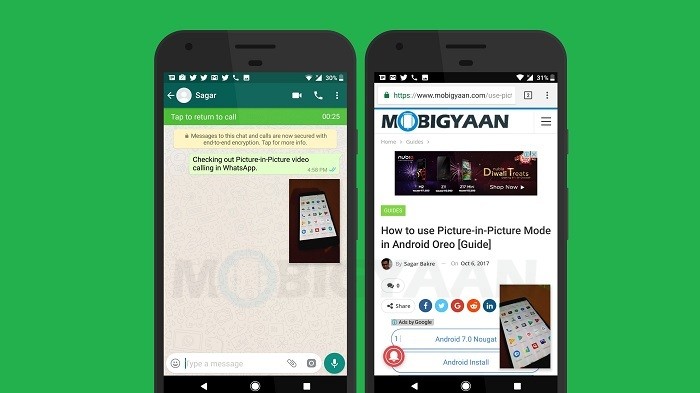

发表回复